u盘小白一键重装系统失败
- 分类:U盘教程 回答于: 2020年07月23日 08:01:26
下面是u盘小白一键重装系统失败的解决步骤:
1.打开浏览器并搜索[小白系统官网],然后通过该官方网站下载【小白一键重装系统软件】,或者这个地址下载:http://www.xiaobaixitong.com/
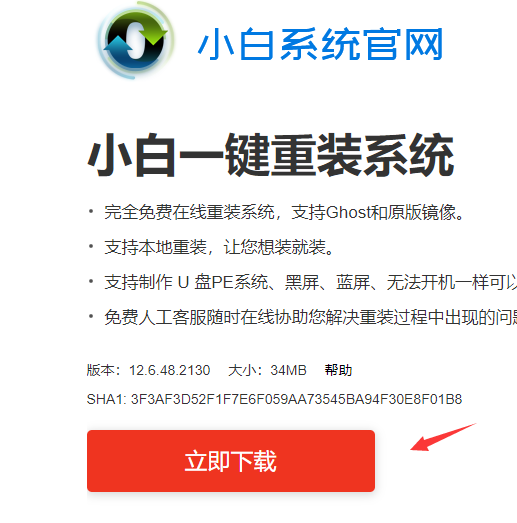
2.退出计算机上的杀毒工具,将U盘插入正常联网的计算机,然后双击以打开[小白一键重装系统软件],等待检测环境完成,单击在[制作系统]中,您可以看到自动检测到U盘,然后直接单击[开始制作]。
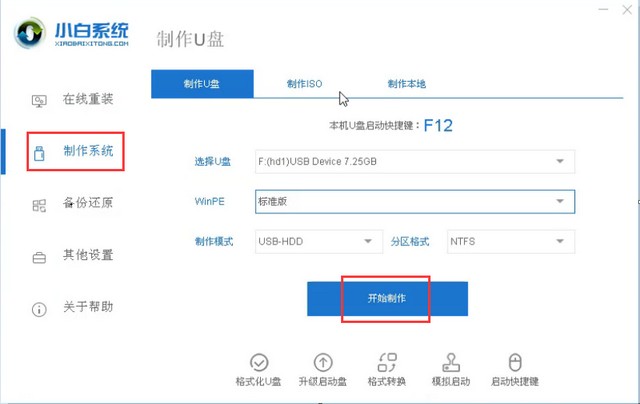
2.然后有一个下载系统的选项,我们根据我们自己的安装要求进行检查,然后单击[开始制作]。
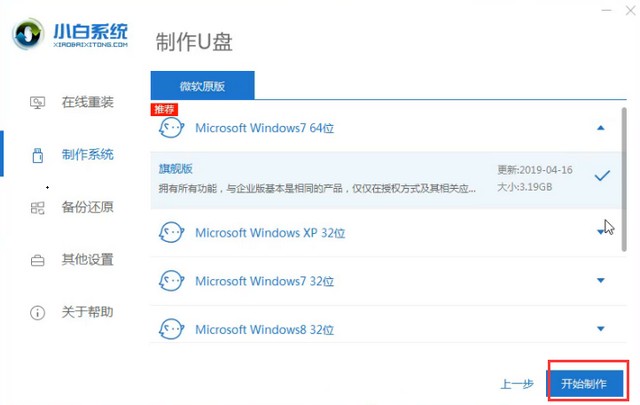
3.请先备份U盘中的重要文件,然后单击[确定]。
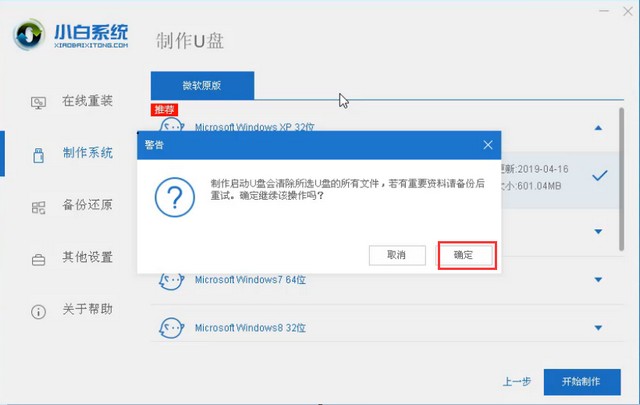
4.然后,[小白一键重装系统软件]开始下载系统并开始制作启动U盘工具。
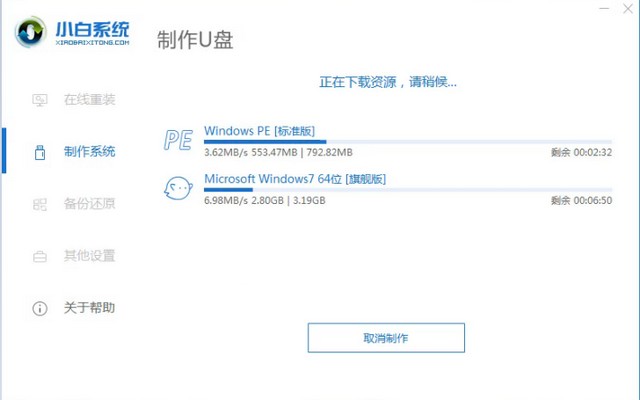
5.成功制作后等待提示,单击[取消],然后退出U盘。
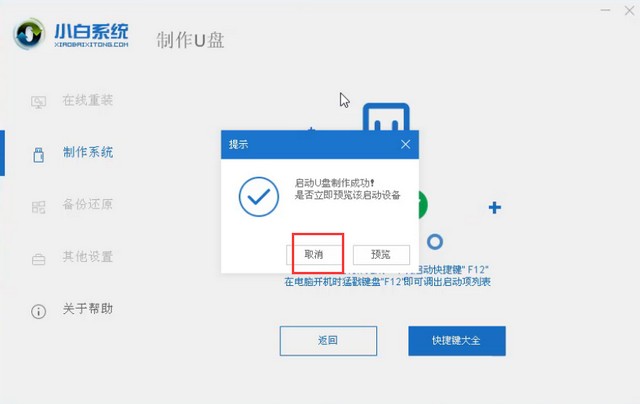
6.将启动U盘工具插入需要安装系统的计算机中。通过启动热键进入小白PE安装界面。
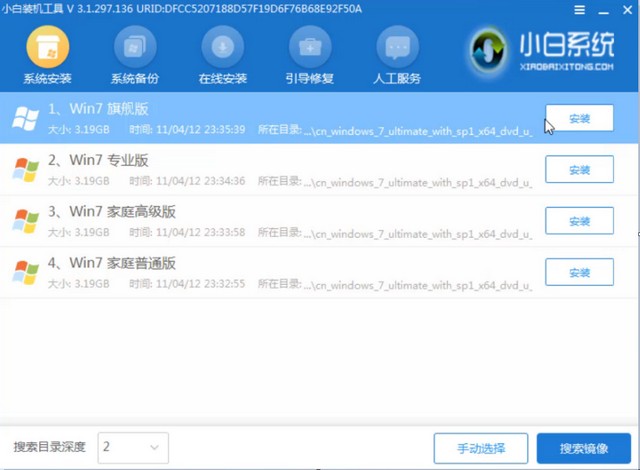
7.安装成功后,您可以安全退出U盘并重新启动计算机。
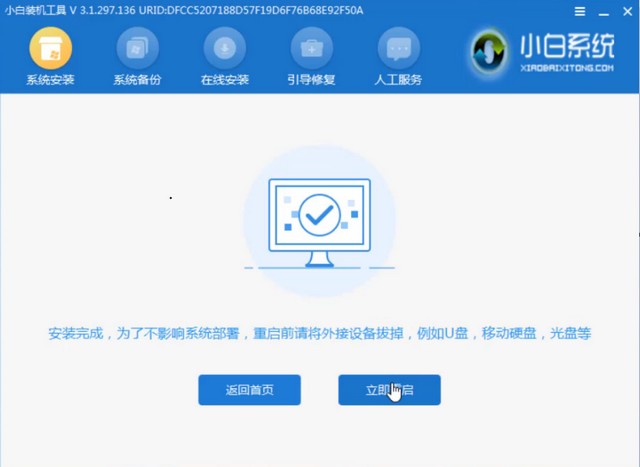
8.最后安装成功,并进入新的系统界面。至此,小白一键重装系统软件U盘已经安装成功。
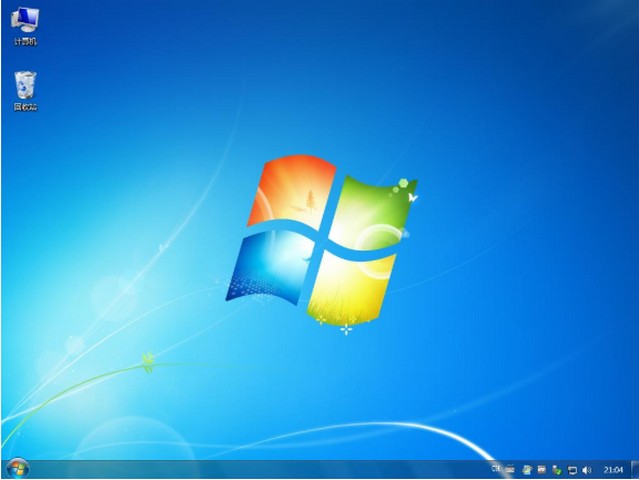
上述是小白U盘重装系统的图文教程。
 有用
26
有用
26


 小白系统
小白系统


 1000
1000 1000
1000 1000
1000 1000
1000 1000
1000 1000
1000 1000
1000 1000
1000 1000
1000 1000
1000猜您喜欢
- U盘安装系统蓝屏怎么办2021/01/08
- 怎样将U盘改成NTFS格式,小编教你如何..2017/11/09
- 图文展示手机一键制作u盘启动盘..2021/04/12
- 一键u盘重装系统教程2023/01/02
- 英特尔主板bios怎么设置U盘启动,小编..2017/12/08
- 雨林木风怎么u盘装系统2022/09/15
相关推荐
- u盘万能驱动,小编教你u盘万能驱动..2018/02/25
- 装机软件U盘重装系统的教程..2021/10/23
- u盘被写保护怎么解除,小编教你怎么解..2018/07/23
- usb驱动安装不成功,小编教你usb驱动安..2017/12/26
- 怎样将电脑系统装到u盘2020/03/12
- u盘安装变为硬盘?小编教你u盘工具制作..2017/11/14

















